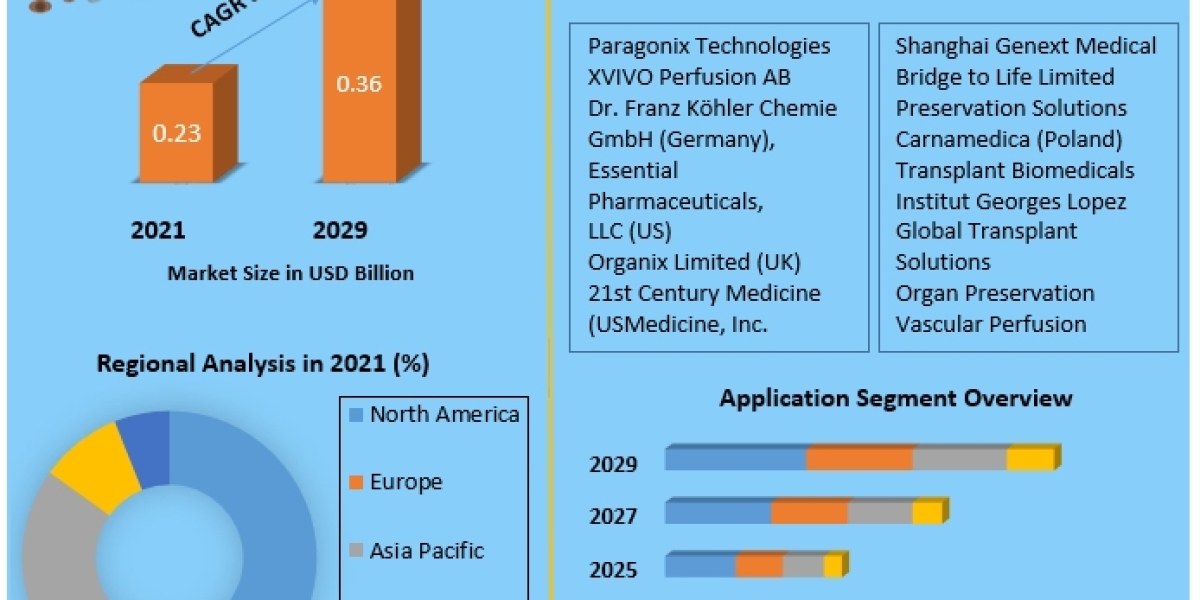I. Đổi số điện thoại Garena trong trường hợp nào?
- Bạn mới thay sim điện thoại, không còn sử dụng sim cũ nữa.
- Bạn muốn đổi sang số điện thoại thường dùng cho tiện hơn.
II. Điều kiện thay đổi được số điện thoại Garena
- Tài khoản Garena đã đăng ký sử dụng trên 1 tháng.
- Khoảng cách giữa 2 lần đổi số điện thoại Garena là trên 1 tháng.
- Số điện thoại cũ vẫn còn sử dụng được.
III. Hướng dẫn thay đổi số điện thoại Garena
1. Hướng dẫn nhanh
- Truy cập vào trang web Garena trên điện thoại https://account.garena.com/.
- Nhập tên đăng nhập/email/số điện thoại rồi nhấn nút Login Now.
- Nhấn vào biểu tượng ba dấu gạch ngang
 và chọn mục Bảo mật.
và chọn mục Bảo mật. - Tại mục số điện thoại, bấm vào nút Thay đổi.
- Nhấn nút Lấy mã, nhập mã xác thực được gửi về số điện thoại của bạn và nhấn nút Xác nhận.
- Điền số điện thoại di động mới vào và nhấn nút Áp dụng.
- Nhấn nút Lấy mã, nhập mã xác thực được gửi về số điện thoại mới của bạn và nhấn nút Xác nhận.
- Nhập mật khẩu hiện tại và nhấn nút Đăng ký.
- Xem thông báo Bạn đã thay đổi số điện thoại đăng ký thành công và chờ vài giây để được đưa về trang chủ.
2. Hướng dẫn chi tiết
Bước 1: Truy cập vào trang web Garena trên điện thoại https://account.garena.com/. Sau đó, nhập tên đăng nhập/email/số điện thoại rồi nhấn nút Login Now (Đăng nhập ngay).
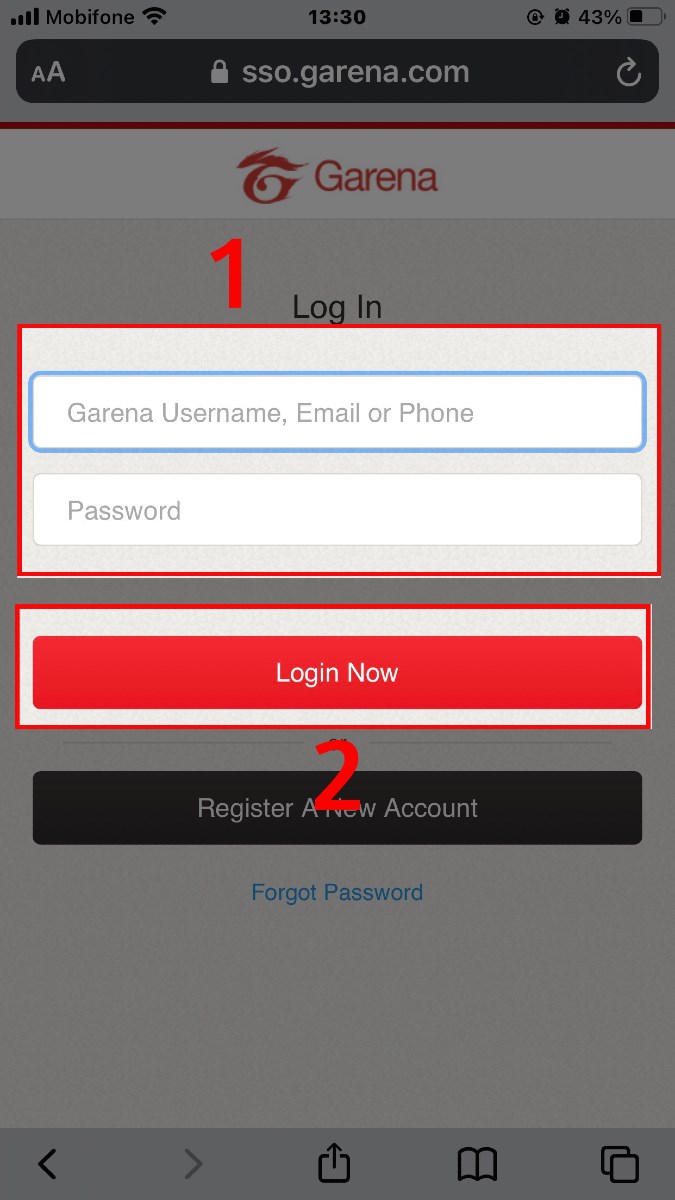
Nhập tên đăng nhập/email/số điện thoại rồi nhấn nút Login Now
Bước 2: Bạn nhấn vào biểu tượng ba dấu gạch ngang ![]() và chọn mục Bảo mật.
và chọn mục Bảo mật.
-800x697.jpg)
Nhấn vào biểu tượng ba dấu gạch ngang và chọn mục Bảo mật
Bước 3: Tại mục số điện thoại, bạn bấm vào nút Thay đổi để đổi số điện thoại Garena.
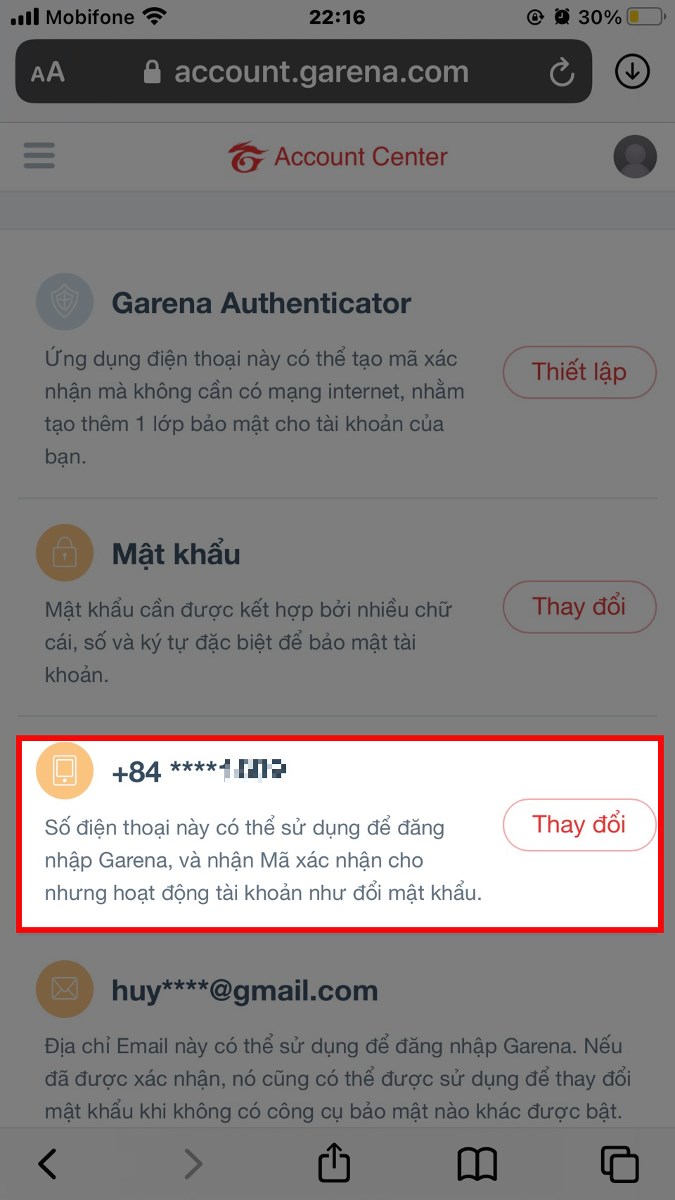
Bấm vào nút Thay đổi tại mục số điện thoại
Bước 4: Tiếp theo, hãy nhấn nút Lấy mã để hệ thống gửi mã xác nhận qua tin nhắn cho bạn. Sau đó, nhập mã xác thực vừa được gửi về số điện thoại của bạn và nhấn nút Xác nhận.
Lưu ý: Nếu đường truyền không ổn định, có thể khiến quá trình nhận mã xác thực của bạn bị ảnh hưởng. Trong trường hợp bạn không nhận được mã xác thực qua số điện thoại, hãy thử lại vào ngày hôm sau nhé.

Nhấn nút Lấy mã, nhập mã xác thực và nhấn nút Xác nhận
Bước 5: Kế tiếp, điền số điện thoại di động mới của bạn vào và nhấn nút Áp dụng.
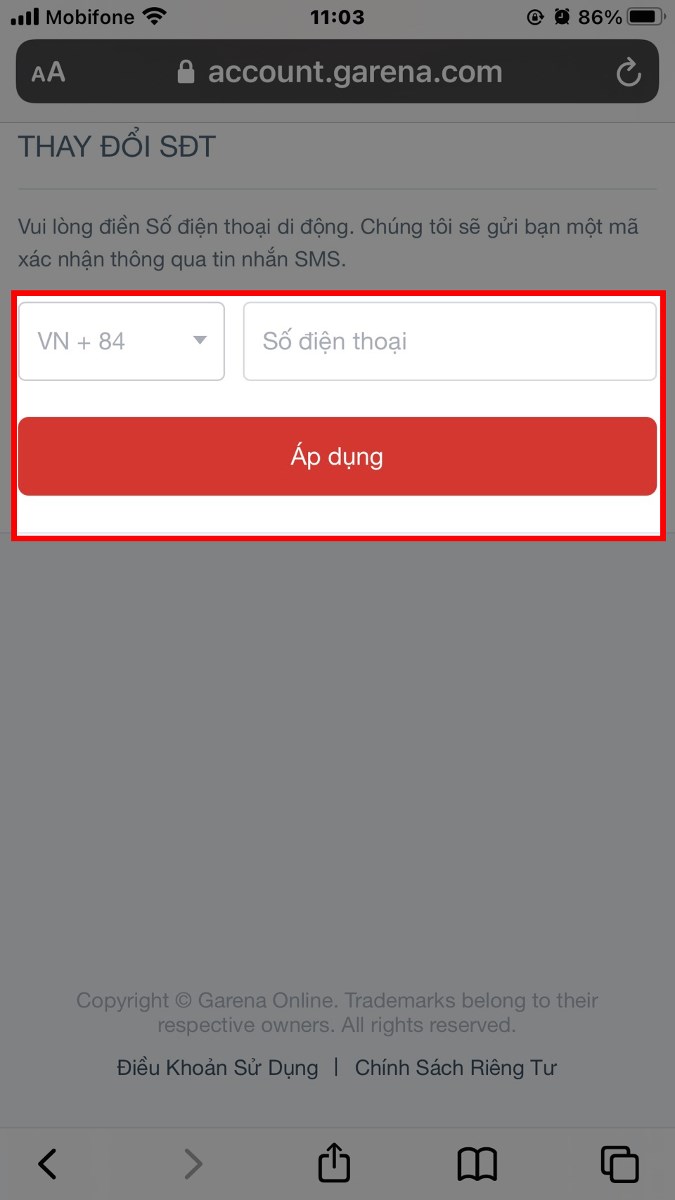
Điền số điện thoại di động mới vào và nhấn nút Áp dụng
Bước 6: Tiếp theo, hãy nhấn nút Lấy mã để hệ thống gửi mã xác nhận qua tin nhắn cho bạn. Sau đó, nhập mã xác thực vừa được gửi về số điện thoại mới của bạn và nhấn nút Xác nhận.
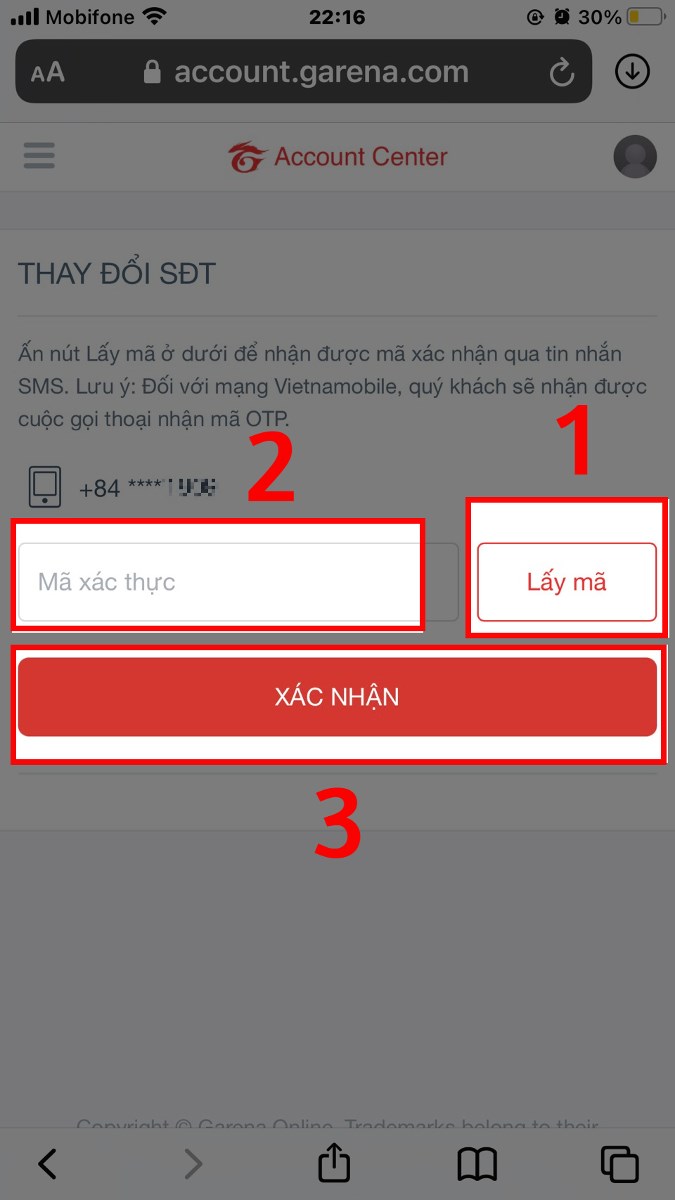
Nhấn nút Lấy mã, nhập mã xác thực và nhấn nút Xác nhận
Bước 7: Bạn nhập mật khẩu hiện tại và nhấn nút Đăng ký.
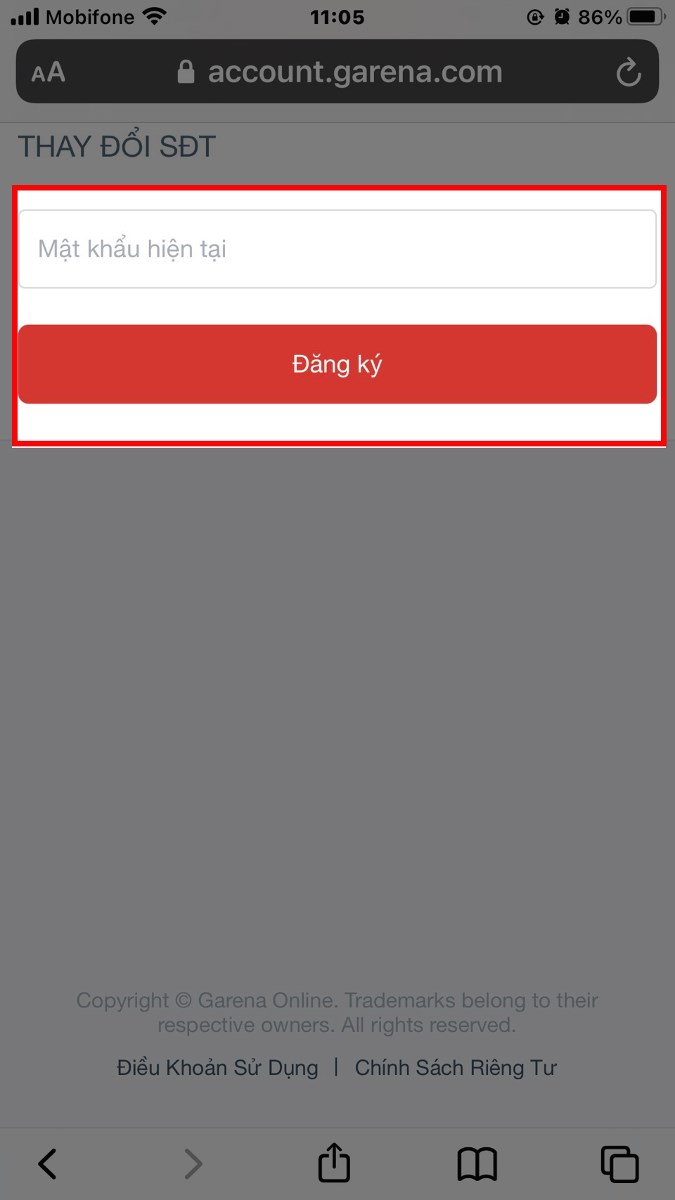
Nhập mật khẩu hiện tại và nhấn nút Đăng ký
Bước 8: Ngay lập tức, bạn sẽ nhận được thông báo Bạn đã thay đổi số điện thoại đăng ký thành công và được hệ thống tự động đưa về trang chủ sau vài giây.
-674x1200.jpg)
Xem thông báo thay đổi số điện thoại thành công và chờ về trang chủ
Trên đây là bài viết hướng dẫn bạn cách thay đổi số điện thoại Garena đang sử dụng đơn giản và vô cùng nhanh chóng. Nếu thấy bài viết hữu ích đừng quên chia sẻ và để lại ý kiến bên dưới nhé! Chúc bạn thành công!